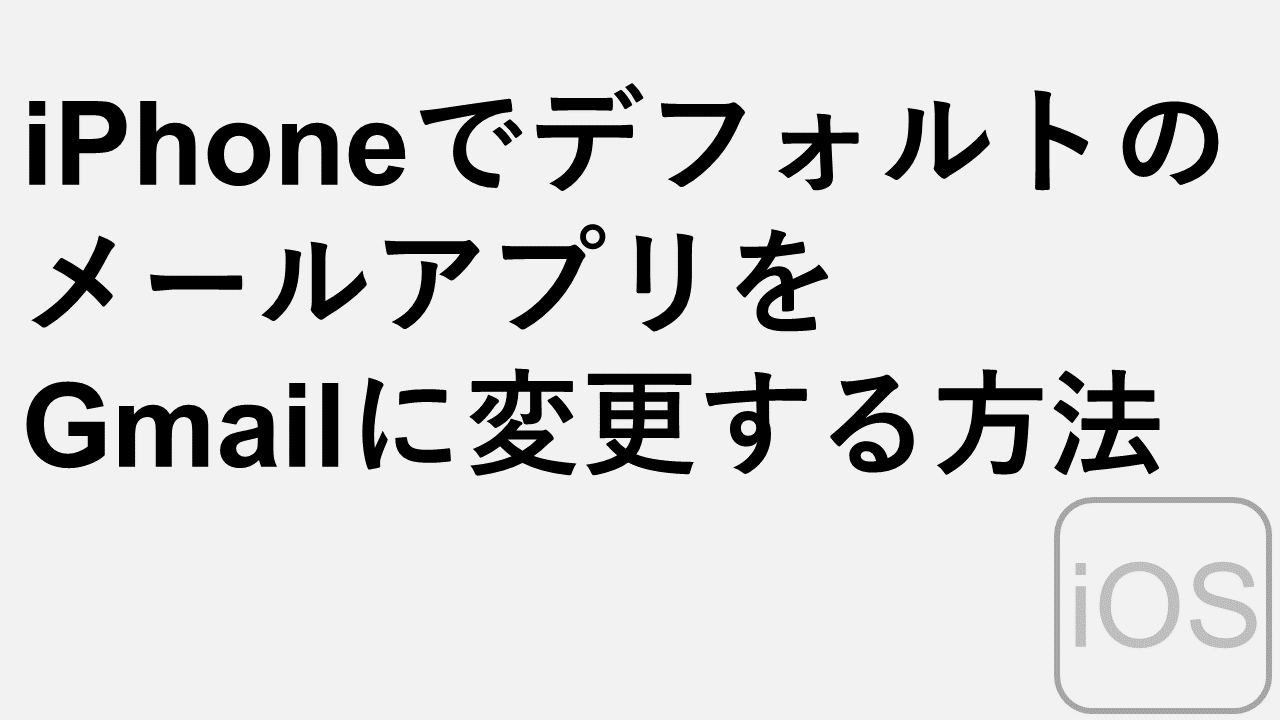こんな人にオススメの記事です
- iPhoneのデフォルトのメールアプリをGmailに変更したい人
- メールアドレスをタップしたときにGmailを起動させたい人
- iPhoneでGmailアプリを常時使っている人
携帯電話キャリアが増えたことで選択肢が増えた今、携帯電話キャリアのメールを使わずに、Gmailを使う人も増えてきていると思います。
しかし、iPhoneにGmailアプリをインストールしただけでは、デフォルトのメールアプリにはならず、メールアドレスのリンクをタップすると既存のメールアプリが立ち上がります。
この記事では、メールリンク(LINEで送られてきたメールアドレスや、ホームページ上にあるメール送信ボタン)をタップした時にGmailアプリが起動するように、iPhoneのデフォルトのメールアプリをGmailに変更する方法を詳しく解説していきます。
iPhoneでデフォルトのメールアプリをGmailに変更する方法
iPhoneのデフォルトのメールアプリをGmailに変更するには以下の手順で行います。
- [設定]をタップ
- 設定画面を下にスクロールし、[Gmail]アプリをタップ
- [デフォルトのメールApp]をタップ
- [Gmail]をタップ
ここからは、実際の画面も用いながら、iPhoneでデフォルトのメールアプリをGmailに変更する方法を詳しく解説していきます。
[設定]をタップ
iPhoneのホーム画面にある[設定]をタップしてください。
![iPhoneでデフォルトのメールアプリをGmailに変更する方法 Step1 [設定]をタップ](https://jo-sys.net/wp-content/uploads/2023/06/スライド2-13-1024x576.png)
設定画面を下にスクロールし、[Gmail]アプリをタップ
[設定]をタップすると「設定」と書かれた画面に移動します。
その画面を下にスクロールしていくと、インストールされているアプリの一覧が表示されます。
インストールされているアプリの一覧にある[Gmail]をタップしてください。
![iPhoneでデフォルトのメールアプリをGmailに変更する方法 Step2 設定画面を下にスクロールし、[Gmail]アプリをタップ](https://jo-sys.net/wp-content/uploads/2023/06/スライド3-14-1024x576.png)
[デフォルトのメールApp]をタップ
[Gmail]をタップするとGmailアプリの設定画面が開きます。
その中にある[デフォルトのメールApp]をタップしてください。
![iPhoneでデフォルトのメールアプリをGmailに変更する方法 Step3 [デフォルトのメールApp]をタップ](https://jo-sys.net/wp-content/uploads/2023/06/スライド4-13-1024x576.png)
Gmailをタップしてチェックを入れる
[デフォルトのメールApp]をタップすると、「Gmail」と「メール」が表示されます。
[Gmail]をタップしてチェックを入れてください。
これでiPhoneのデフォルトのメールアプリをGmailに変更され、メールリンク(LINEで送られてきたメールアドレスや、ホームページ上にあるメール送信ボタン)をタップした時にGmailアプリが起動します。
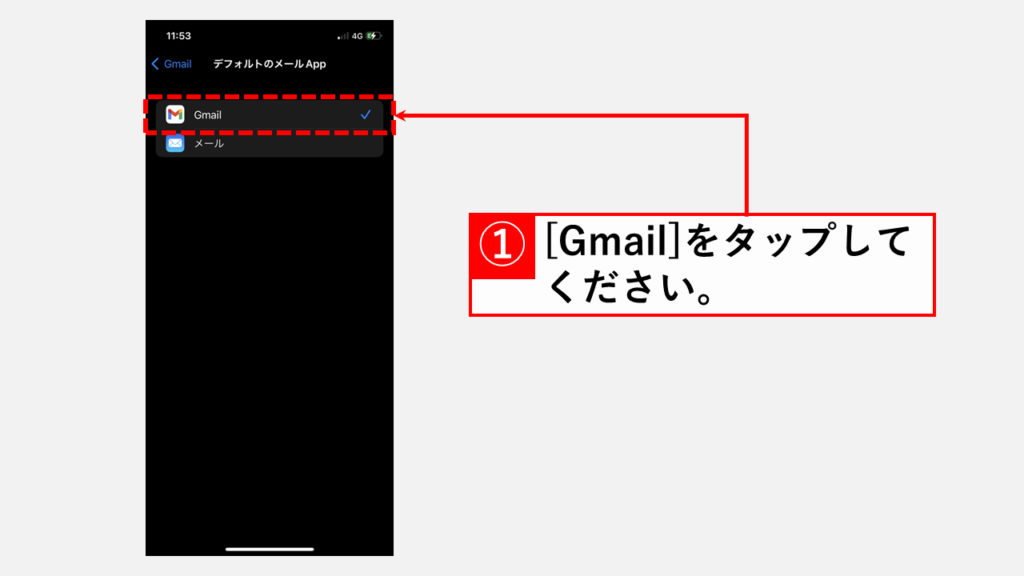
その他iPhone、iOSに関する記事
その他iPhone・iOSに関する記事はこちらです。是非ご覧ください。
-

iPhoneの購入日を簡単に確認する方法を徹底解説
こんな人にオススメの記事です iPhoneを買った日が知りたい方 Apple IDがわからないけどiPhoneの購入日を確認したい人 今使っているiPhoneをいつ買ったか知りたい人 iPh... -



iPhoneで撮った写真をjpegで送る方法
こんな人にオススメの記事です iPhoneで撮影した写真がパソコンで開けない人 HEICの変換方法を知りたい人 iPhoneを使ってjpegで写真を保存したい人 iPhoneで写真を撮影... -


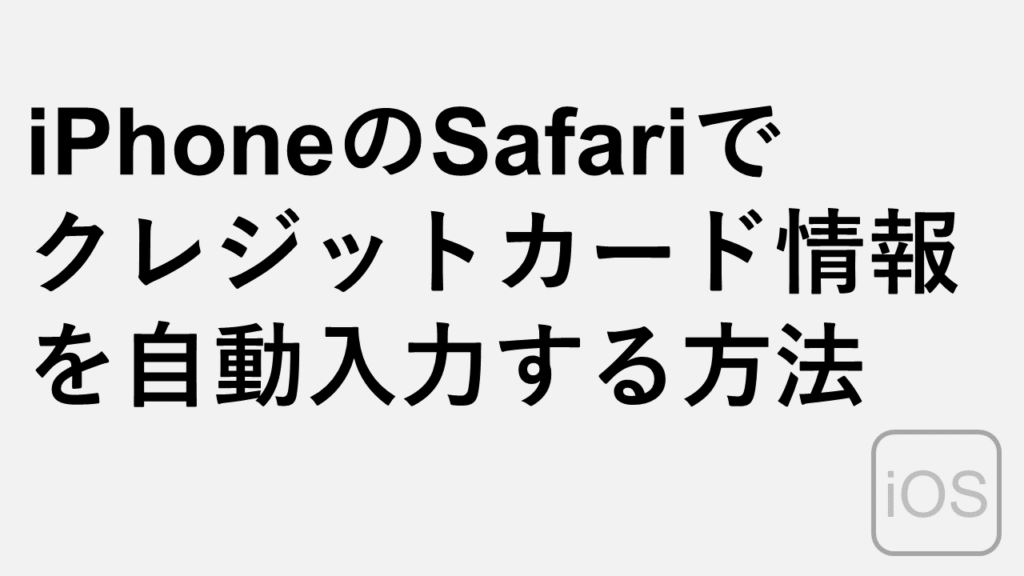
iPhoneのSafariでクレジットカード情報を自動入力する方法
こんな人にオススメの記事です Safariでクレジットカード情報の自動入力をしたい人 Safariに登録してあるクレジットカードの有効期限が切れてしまった人 Safariに登録し... -


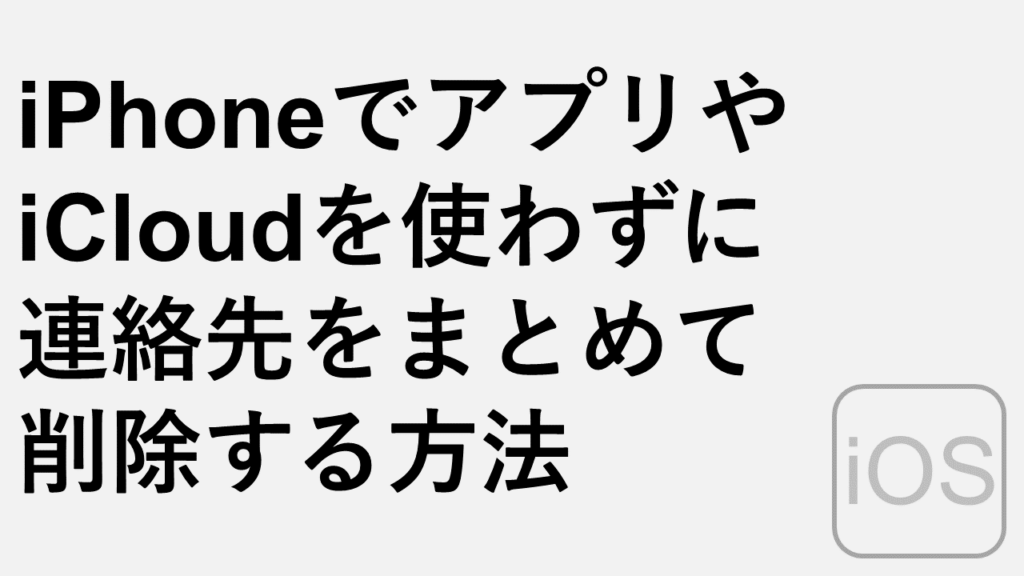
iPhoneでアプリやiCloudを使わずに連絡先をまとめて削除する方法
こんな人にオススメの記事です iPhone内の連絡先に不要な連絡先が増え、それらをまとめて削除したい人 iPhoneでアプリやiCloudを使わずに連絡先をまとめて削除する方法... -


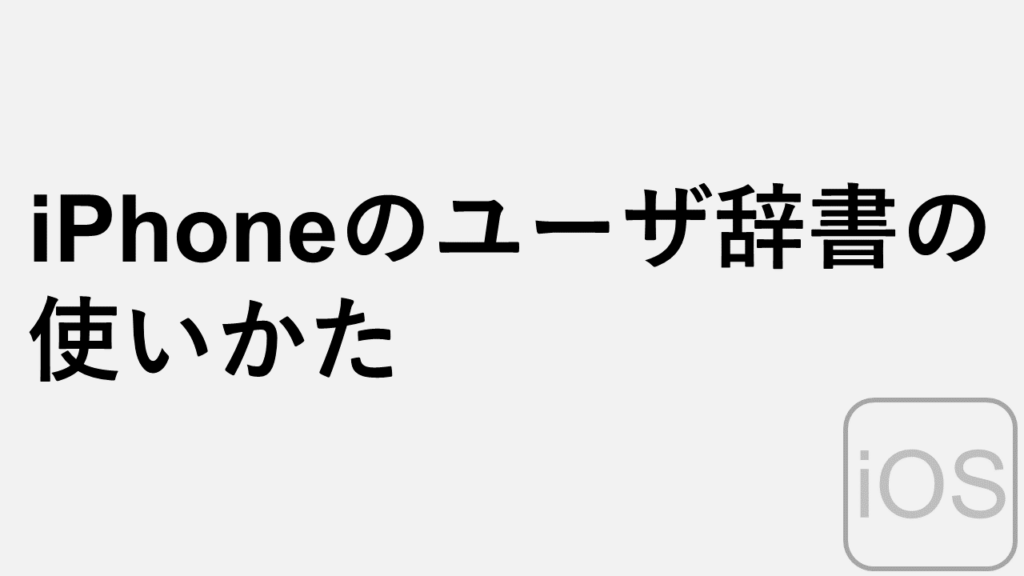
iPhoneのユーザ辞書に単語を登録する方法と、登録した単語を削除する方法
iPhoneには頻繁に使う単語(文字)を登録しておくことで変換候補にその文字が表示されるユーザ辞書という機能があります。社内の用語や業界用語など、通常の変換では出... -


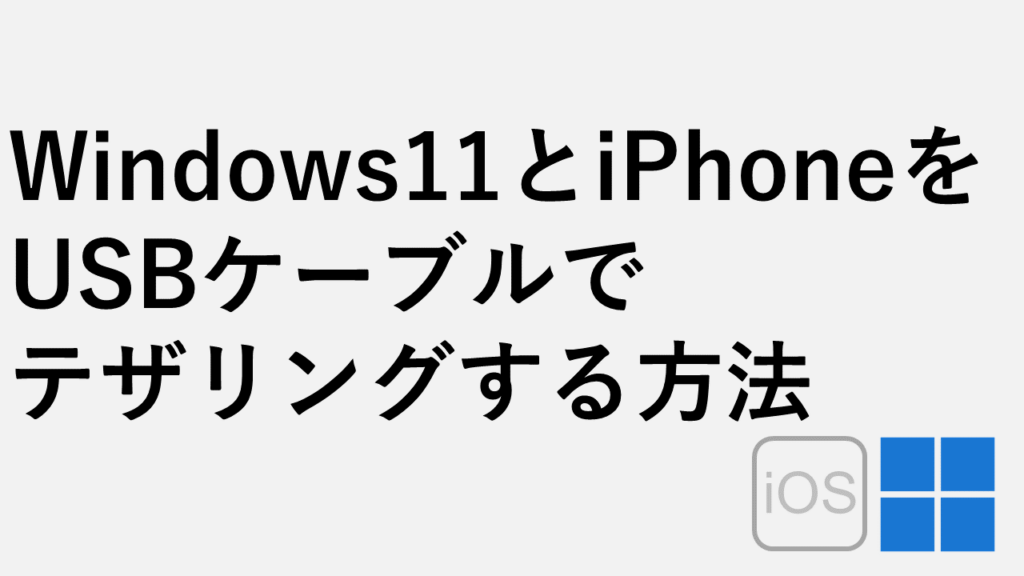
Windows11とiPhoneをUSBケーブルでテザリングする方法
こんな人にオススメの記事です iPhoneのWi-Fiを使ったテザリングが頻繁に切断されてしまう場合 iPhoneのWi-Fiを無効にした状態でテザリングしたい人 Wi-FiやBluetoothを... -


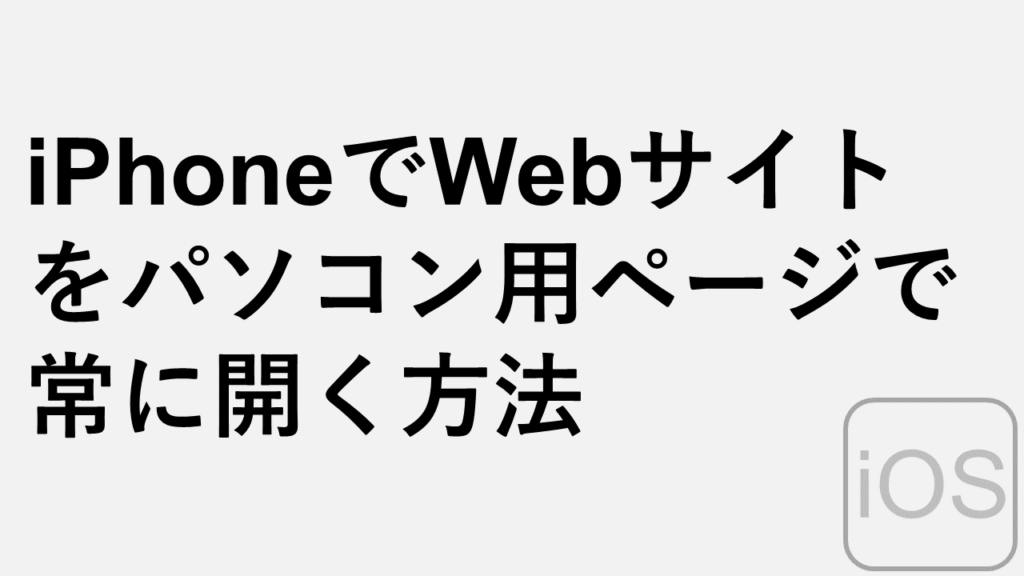
iPhoneでWebサイトをPC用ページ(デスクトップ表示)で開く方法
こんな人にオススメの記事です iPhoneでPC向けのページを見たい方 iPhoneを使っている方 iPhoneでChromeを使っている方 このページでは、iPhoneでWebサイトをスマホ用表... -


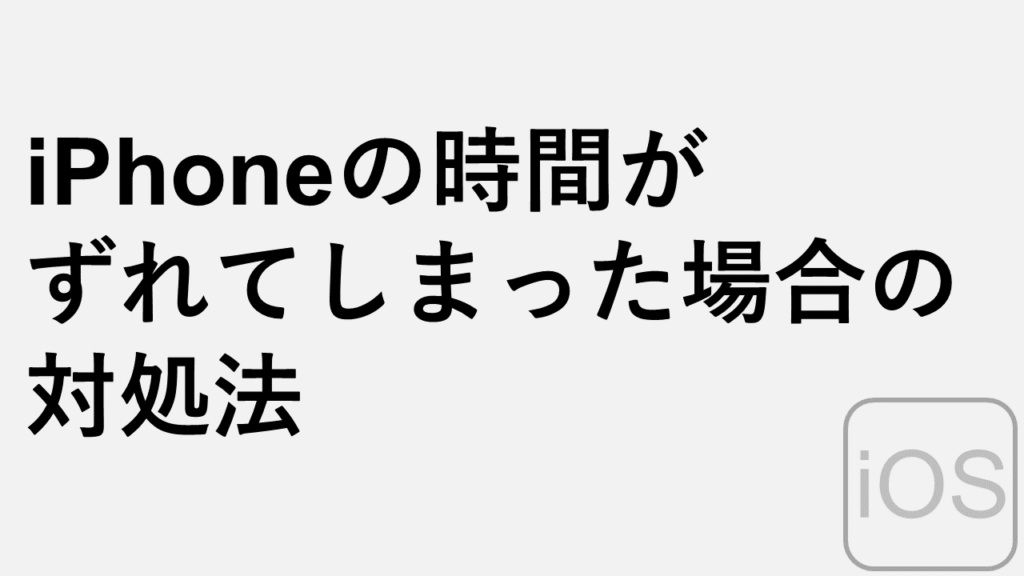
iPhoneの時間がずれてしまった場合の対処法3選
こんな人にオススメの記事です iPhoneの時間は突然ずれてしまって困っている方 iOS9以前のOSでサマータイムなどがある地域にお住まいの方 海外旅行でiPhoneが現地時間... -


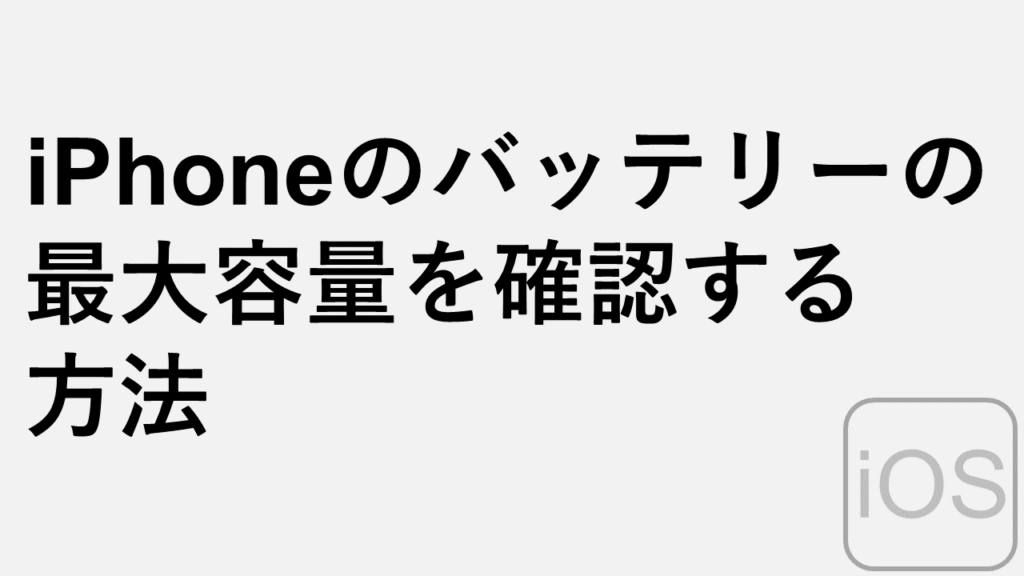
iPhoneのバッテリーの最大容量を確認する方法
こんな人にオススメの記事です iPhoneを100%まで充電してもすぐに充電がなくなって困っている人 iPhoneのバッテリー交換を検討している人 iPhoneのバッテリーがどれくら...
最後までご覧いただきありがとうございました。
このサイトは情シスマンが半径3m以内のITに関する情報を掲載してるサイトです。
Windows系を主として、ソフトや周辺機器の操作や設定について画像も用いながらわかりやすく解説しています。
解説している内容に誤りがあった場合や、補足が必要な場合、もっと知りたい場合はこちらのお問い合わせフォームからご連絡ください。
個人の方を限定にサポートさせていただきます。
実行環境
Windows11 Home 24H2
64 ビット オペレーティング システム
11th Gen Intel(R) Core(TM) i7-11375H @ 3.30GHz 3.30 GHz
16.0 GB RAM
Microsoft 365